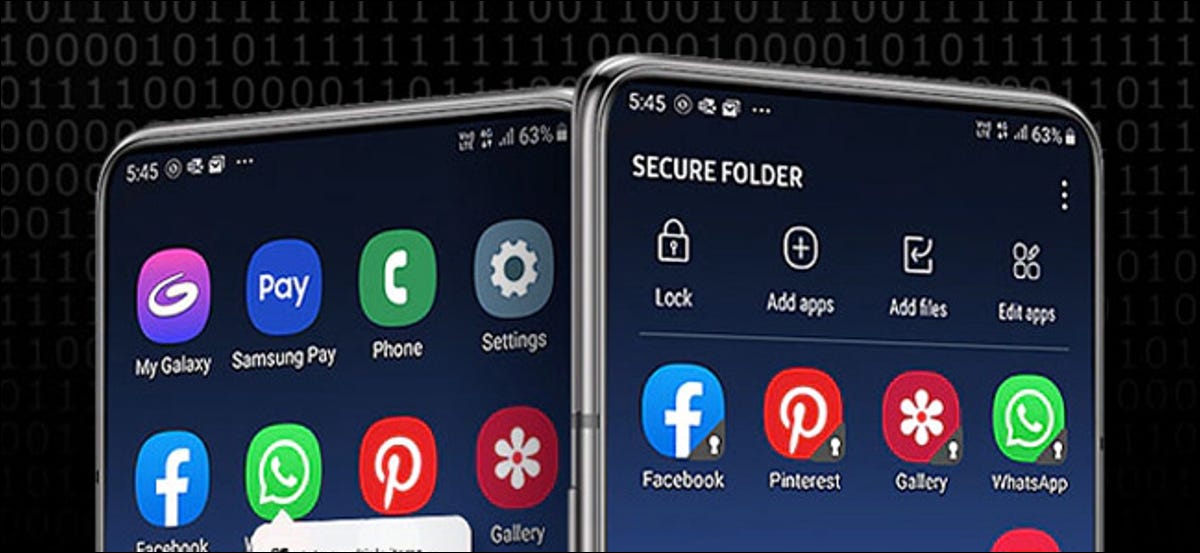
Safe Folder è una funzione utile sui dispositivi Samsung che ti consente di tenere le applicazioni e i file nascosti.. Ecco come abilitarlo e usarlo.
Come funziona la cartella sicura
Samsung Secure Folder è un'applicazione che ti consente di nascondere una parte del tuo telefono. Utilizza la piattaforma di sicurezza Knox di Samsung per creare una nuova schermata iniziale protetta da una password o dai dati biometrici del tuo dispositivo. Non è possibile accedere alle app e ai file inseriti nella cartella a meno che non si sblocchi la cartella protetta.
Puoi aggiungere un'applicazione esistente sul tuo telefono alla tua cartella sicura per creare una copia dell'applicazione. Questa app non avrà nessuno dei tuoi file, cache e accessi esistenti, quindi è essenzialmente una nuova installazione dell'app. Puoi anche aggiungere nuove applicazioni dal Galaxy Store o dal Play Store per installarle solo nella cartella protetta.
Anche i file nella tua cartella sicura non possono essere aperti senza autenticazione. Questi file non verranno visualizzati nei normali browser di file o nell'app Galleria. Solo le app che sono già nella cartella sicura possono entrare nei tuoi file nascosti.
Abilitare la cartella sicura sul tuo dispositivo
Prima di provare ad abilitare Secure Folder sul tuo dispositivo, prima controlla se il tuo dispositivo è compatibile. La funzione funziona con i telefoni Samsung Galaxy Knox abilitati per Android 7.0 Torrone e superiori. Questi telefoni supportano la funzione:
- Serie Galaxy S, da S6 a S10
- Serie Galaxy Note, dalla nota 8 fino alla nota 10
- Galaxy Fold
- Galassia Serie A, compreso A20, A50, A70 e A90
- Galaxy Tab serie S, da S3
Prima di impostare la tua cartella sicura, hai bisogno di un account Samsung prima. Segui, continua Istruzioni Samsung per creare un account prima di continuare.
Sui telefoni Galaxy più recenti, come l'S10 e il Note 10, l'applicazione verrà preinstallata. Controlla il cassetto delle app del tuo dispositivo per confermare se lo hai installato. Se il tuo telefono non ha l'app Secure Folder, puoi scaricarlo nel Play Store o la Galaxy Store.
Sul tuo telefono, vai all'applicazione Impostazioni e quindi seleziona Biometria e sicurezza> Cartella sicura. Su alcuni telefoni, el primer menú puede ser “Schermata di blocco e sicurezza” o semplicemente “Sicurezza”.
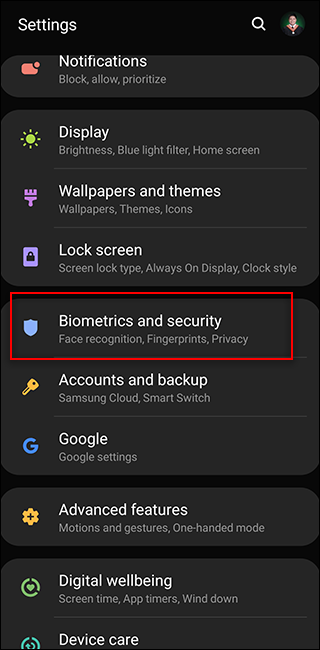

Ti chiederà di accedere al tuo account Samsung. Se non l'hai già fatto, fallo ora. Caso opposto, accedi al tuo account.
Attendi che il dispositivo crei la sua cartella sicura. Questa procedura può richiedere fino a un minuto. Successivamente, seleziona un tipo di schermata di blocco per la tua cartella sicura. A seconda del tuo dispositivo, puoi selezionare un modello, un PIN o una password, e abilita anche la biometria dell'impronta digitale integrata sul tuo dispositivo.
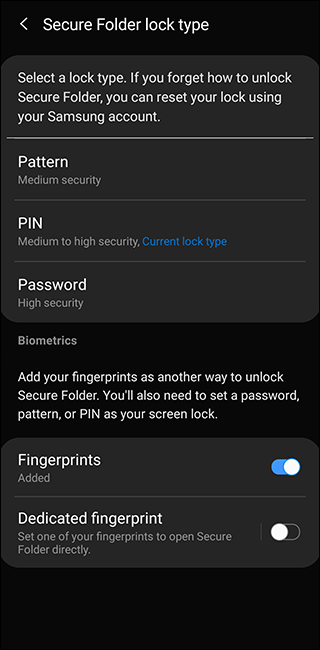
La tua cartella sicura sarà disponibile per l'uso come qualsiasi altra applicazione Android sul tuo dispositivo. Cerca il collegamento all'app Cartella protetta nella schermata iniziale del telefono o nel cassetto delle app.

Una volta attivata la cartella sicura, è una buona idea dare un'occhiata alle impostazioni. Puoi inserire le impostazioni premendo il pulsante a tre punti in alto a destra nella schermata Cartella protetta. Da qui, puoi gestire le tue app sicure e modificare il tipo di blocco, impostazioni di blocco automatico, impostazioni dell'account e notifiche. Puoi anche personalizzare l'aspetto e il nome dell'icona della cartella protetta nel cassetto delle app.
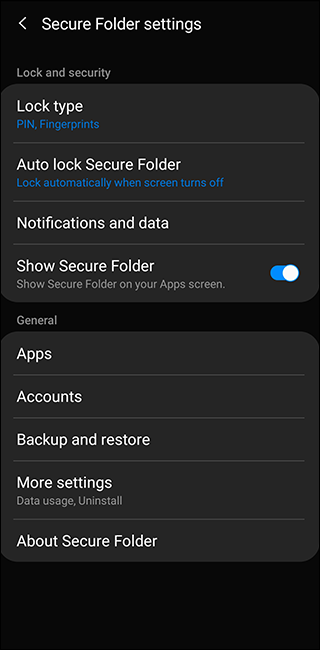
Aggiungi app alla cartella sicura
Puoi aggiungere app alla tua cartella sicura, assicurandosi che la versione sicura dell'app non possa essere avviata senza sbloccare la cartella. Per fare questo, vaya a su Carpeta segura y presione el botón “aggiungi app”. Da qui, puoi aggiungere un'app che è già sul tuo telefono o installare una nuova app dal Play Store di Google o dal Galaxy Store di Samsung.
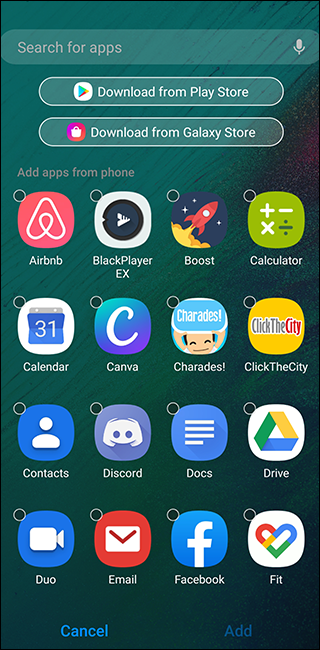
L'aggiunta di un'applicazione già presente sul telefono crea essenzialmente un'altra copia dell'applicazione sul dispositivo con la propria cache e i file memorizzati.. Se duplichi un'applicazione di messaggistica come WhatsApp o Telegram, puoi accedere a un account diverso all'interno della tua cartella sicura. Queste app mantengono la cronologia e la cache anche dopo essere usciti dalla cartella sicura.
Questo vale anche per la navigazione web. Come esempio, se installi Chrome nella cartella sicura, puoi ancora conservare la cronologia, gli accessi e i segnalibri salvati nell'applicazione sicura, a differenza della modalità di navigazione in incognito.
Se aggiungi un'app dal Galaxy Store o dal Play Store, sarà disponibile solo nella tua Cartella Sicura. Non creerà una copia nell'elenco principale delle applicazioni. Questo è utile per le app che non vuoi siano visibili nella home page o mentre scorri il cassetto.
Sposta i file nella cartella sicura
Allo stesso tempo delle applicazioni, puoi anche spostare determinati file dal telefono alla cartella sicura. Questo può essere fatto in due modi.
Il primo modo è andare all'app I miei file o all'app Galleria nel cassetto delle app. Seleziona i file e le cartelle desiderati con una pressione prolungata. Successivamente, presione el botón de menú de tres puntos en la parte de arriba derecha y seleccione “Sposta nella cartella provvisoria”. Ti verrà chiesto di verificare la tua identità utilizzando nuovamente la schermata di blocco, e poi si muoveranno. Per accedere a questi file, utilizzare l'app I miei file o Galleria all'interno della cartella protetta.
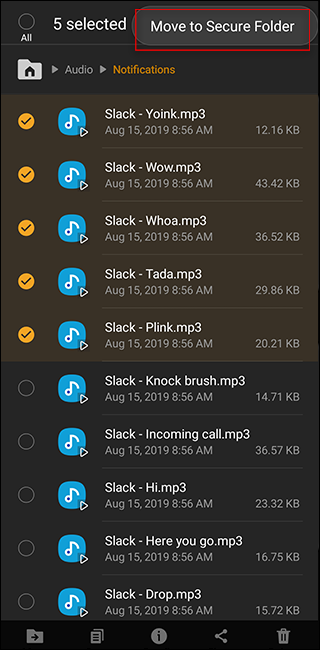
Además puede ir a su Carpeta segura y presionar el botón “Agregar archivos”. Da qui, puoi scegliere I miei file o il browser delle immagini, video, audio o documenti. Posteriormente puede seleccionar uno o más de los archivos y presionar “Pronto” en la parte inferior de la pantalla para moverlos a la Carpeta segura.
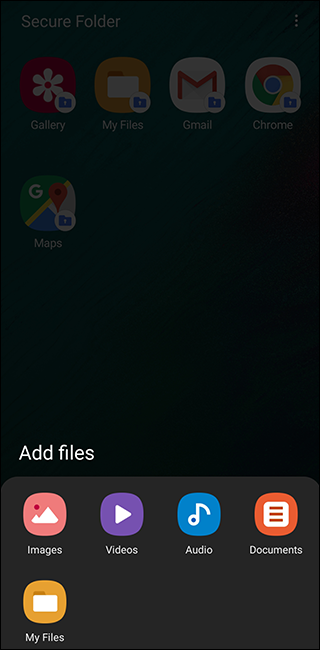
Si prega di notare che è possibile accedere ai file scaricati solo all'interno della cartella protetta, come quelli delle applicazioni di messaggistica o dei browser, attraverso le applicazioni nella cartella.
Puoi spostare i tuoi file fuori dalla tua Cartella Sicura allo stesso modo. Vai a I miei file o Galleria nella cartella sicura, seleccione los archivos y presione “Salir de la carpeta segura”.






